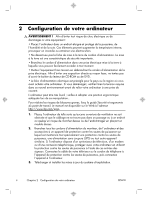HP Omni 120-1100 Quick Setup Guide - Page 32
Configuration de fonctions, supplémentaires
 |
View all HP Omni 120-1100 manuals
Add to My Manuals
Save this manual to your list of manuals |
Page 32 highlights
3 Configuration de fonctions supplémentaires Utilisation de Beats Audio™ (sur certains modèles uniquement) Votre ordinateur HP TouchSmart est doté de connecteurs audio (casque et sortie audio) optimisés pour des casques et des systèmes audio externes Beats Audio™ (vendus séparément). Les modèles d'ordinateur HP TouchSmart comprennent également quatre haut-parleurs internes optimisés pour Beats et un bouton sur le clavier permettant d'activer/désactiver Beats. Votre ordinateur est prêt à l'emploi pour vous permettre d'écouter de la musique avec Beats. Pour désactiver Beats, appuyez sur le bouton d'activation/ désactivation Beats. L'icône de Beats en position désactivée apparaît à l'écran. Pour activer Beats, appuyez de nouveau sur le bouton d'activation/désactivation Beats. Si votre clavier ne contient pas le bouton d'activation/désactivation Beats, appuyez sur Fn+B pour activer ou désactiver Beats. Appuyez sur l'icône Beats dans la barre des tâches pour afficher l'interface utilisateur de Beats. Il vous suffit de brancher le casque Beats Audio sur le connecteur latéral approprié pour profiter d'un son distinct clair et limpide. Pour tirer parti de toutes les fonctions de BEATS Audio au moyen des haut-parleurs internes, HP recommande de connecter des enceintes intégrées (subwoofer) HP adaptées au sous-connecteur sur le panneau arrière. Si vous utilisez un système audio externe, branchez-le au connecteur de sortie audio situé sur le panneau arrière. Utilisation du contrôle de Port HDMI (sur certains modèles uniquement) Le côté droit de votre ordinateur peut contenir un port HDMI et des boutons de réglage du volume. À moins qu'un périphérique ne soit connecté au port HDMI, les touches de réglage du volume n'ont aucune fonctionnalité. Les touches de réglage HDMI servent uniquement à contrôler les paramètres du périphérique connecté dans ce port et ne contrôlent aucun autre périphérique relié au système. Pour utiliser les touches de réglage du port HDMI, connectez un périphérique au port HDMI. Appuyez sur la touche Menu (touche du haut). Un nouveau menu s'affiche à l'écran. À l'aide des touches +/-, sélectionnez la luminosité, le volume, le contraste ou la balance des couleurs. 8 Chapitre 3 Configuration de fonctions supplémentaires FRWW